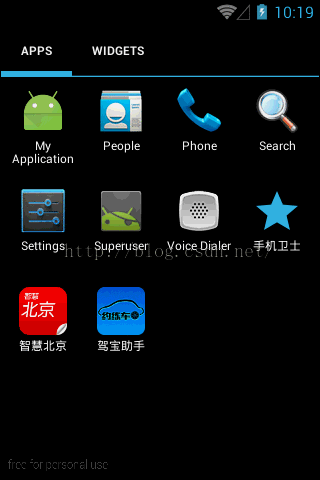智慧北京开发第一天(下)
完成引导页 & 进入主页
ViewPager监听事件,动态设置红点位置:
GuideActivity.java
package com.xbmu.wisdombj;
import android.app.Activity;
import android.os.Bundle;
import android.support.v4.view.PagerAdapter;
import android.support.v4.view.ViewPager;
import android.view.View;
import android.view.ViewGroup;
import android.view.ViewTreeObserver;
import android.widget.Button;
import android.widget.ImageView;
import android.widget.LinearLayout;
import android.widget.RelativeLayout;
import java.util.ArrayList;
import java.util.List;
public class GuideActivity extends Activity {
private ViewPager vpGuide;
private List<ImageView> imageViewList;//引导页的ImageView集合
private LinearLayout llPointGroup;//点的集合
private View viewRedPoint;
private int pointSpace;//两点之间的间距
@Override
protected void onCreate(Bundle savedInstanceState) {
super.onCreate(savedInstanceState);
setContentView(R.layout.activity_guide);
initViews();
}
/**
* ViewPager的适配器
*/
class GuideAdapter extends PagerAdapter {
@Override
public int getCount() {
return imageViewList.size();
}
@Override
public Object instantiateItem(ViewGroup container, int position) {
container.addView(imageViewList.get(position));
return imageViewList.get(position);
}
@Override
public boolean isViewFromObject(View view, Object object) {
return view == object;
}
@Override
public void destroyItem(ViewGroup container, int position, Object object) {
container.removeView((View) object);
}
}
/**
* 初始化界面
*/
private void initViews() {
vpGuide = (ViewPager) findViewById(R.id.vp_guide);
llPointGroup = (LinearLayout) findViewById(R.id.ll_point_group);
viewRedPoint = findViewById(R.id.view_red_point);
initDatas();
//给ViewPager设置适配器
vpGuide.setAdapter(new GuideAdapter());
//measure(测量布局的大小) -> layout(在界面的位置) -> draw(绘画),这些方法只有在onCreate()方法执行完毕后,才会执行的逻辑。但是我们可以使用视图树解决这种问题。
//获得视图树观察者,观察当整个布局的layout的事件
viewRedPoint.getViewTreeObserver().addOnGlobalLayoutListener(new ViewTreeObserver.OnGlobalLayoutListener() {
@Override
public void onGlobalLayout() {
//此方法只需要执行一次就可以,把当前的监听事件从视图树中移除掉,以后就不会在回调此事件了
viewRedPoint.getViewTreeObserver().removeOnGlobalLayoutListener(this);
//点的距离 = 第1个点的左边 - 第0个点的左边
pointSpace = llPointGroup.getChildAt(1).getLeft() - llPointGroup.getChildAt(0).getLeft();
System.out.println("两点之间的距离:" + pointSpace);
// System.out.println("onGlobalLayout");
}
});
//设置ViewPager页面切换变化的监听事件
vpGuide.addOnPageChangeListener(new ViewPager.OnPageChangeListener() {
/**
* 页面滑动监听
* @param position 当前选中的位置
* @param positionOffset 偏移百分比
* @param positionOffsetPixels 页面偏移长度
*/
@Override
public void onPageScrolled(int position, float positionOffset, int positionOffsetPixels) {
// System.out.println("位置:" + position + ",位置移动的百分比:" + positionOffset + ",位置移动的像素:" + positionOffsetPixels);
int leftMargin = (int) (pointSpace * positionOffset + pointSpace * position);
RelativeLayout.LayoutParams lp = (RelativeLayout.LayoutParams) viewRedPoint.getLayoutParams();
lp.leftMargin = leftMargin;
viewRedPoint.setLayoutParams(lp);
}
//page页面被选中
@Override
public void onPageSelected(int position) {
}
//page页面滚动状态的变化
@Override
public void onPageScrollStateChanged(int state) {
}
});
//点的距离 = 第1个点的左边 - 第0个点的左边
//pointSpace = llPointGroup.getChildAt(1).getLeft() - llPointGroup.getChildAt(0).getLeft();
//System.out.println("两点之间的距离:" + pointSpace); //0
// 这里获得的距离为0,是因为initView()方法是在onCreate()方法中调用,这时候界面还没有绘制出来,我们就去获取它在界面上的位置的时候,是获取不到的,肯定是有问题的。
}
private void initDatas() {
imageViewList = new ArrayList<>(); //初始化引导页的3个页面
int[] idsImageView = new int[]{R.drawable.guide_1, R.drawable.guide_2, R.drawable.guide_3};
for (int i = 0; i < idsImageView.length; i++) {
ImageView imageView = new ImageView(this);
imageView.setBackgroundResource(idsImageView[i]);//设置引导页背景
imageViewList.add(imageView); //初始化引导页的小圆点
View point = new View(this);
point.setBackgroundResource(R.drawable.guide_point_shape);//设置引导页默认圆点
LinearLayout.LayoutParams params = new LinearLayout.LayoutParams(10, 10);//设置圆点的大小
if (i > 0) {
params.leftMargin = 10;
}
llPointGroup.addView(point, params);//将圆点添加到线性布局中
}
}
}
运行效果:
滑动到最后一个页面,只显示"开始体验按钮"
GuideActivity.java
//page页面被选中
@Override
public void onPageSelected(int position) {
if(position == imageViewList.size() - 1){//选中最后一个页面
btnStatr.setVisibility(View.VISIBLE);//显示"开始体验"按钮
}else{
btnStatr.setVisibility(View.INVISIBLE);
}
}
使用SharedPreference保存参数,记录新手引导页面是否展示:
SharePreferenceUtils.java
package com.xbmu.wisdombj.utils;
import android.content.Context;
import android.content.SharedPreferences;
/**
* 专门访问和设置SharePreference的工具类,保存和配置一些设置信息
* Created by Administrator on 2016/2/4 0004.
*/
public class SharePreferenceUtils {
private static final String SHARE_PREFS_NAME = "config";
private static SharedPreferences mSharedPreferences;
public static void putBoolean(Context ctx,String key,boolean value){
if(mSharedPreferences == null){
mSharedPreferences = ctx.getSharedPreferences(SHARE_PREFS_NAME,Context.MODE_PRIVATE);
}
mSharedPreferences.edit().putBoolean(key,value).commit();
}
public static Boolean getBoolean(Context ctx,String key,boolean defaultValue){
if(mSharedPreferences == null){
mSharedPreferences = ctx.getSharedPreferences(SHARE_PREFS_NAME,Context.MODE_PRIVATE);
}
return mSharedPreferences.getBoolean(key,defaultValue);
}
}GuideActivity.java
//设置"开始体验"按钮的监听事件
btnStatr.setOnClickListener(new View.OnClickListener() {
@Override
public void onClick(View v) {
//记录已经展示过新手引导页面
SharePreferenceUtils.putBoolean(GuideActivity.this,"IS_USER_GUIDE_SHOWED",true);
//跳转到主页面
startActivity(new Intent(GuideActivity.this, MainActivity.class));
finish();
}
});SplashActivity.java
/**
* 动画结束
* @param animation
*/
@Override
public void onAnimationEnd(Animation animation) {
//判断新手引导是否展示过
boolean showed = SharePreferenceUtils.getBoolean(SplashActivity.this,"IS_USER_GUIDE_SHOWED",false);
if(showed){
//展示过,跳转到主界面
startActivity(new Intent(SplashActivity.this, MainActivity.class));
finish();//结束当前页面
}else{
//没有展示过,跳转到引导界面
startActivity(new Intent(SplashActivity.this, GuideActivity.class));
finish();//结束当前页面
}
}运行效果:
Library用法&SlidingMenu简介
下载SligdingMenu开源项目
直接拿来用!最火的Android开源项目
将下载好的SligdingMenu开源项目解压好之后,导入AndroidStudio中,参考方法如下:
AndroidStudio怎样导入library项目开源库
主要使用SlidingMenu项目中的侧滑菜单。
BaseFragment.java
package com.xbmu.wisdombj.fragment;
import android.app.Activity;
import android.os.Bundle;
import android.support.v4.app.Fragment;
import android.view.LayoutInflater;
import android.view.View;
import android.view.ViewGroup;
/**
* 基类BaseFragment,所有Fragment继承此类
* 1.定义Activity常量,方便自类使用
* 2.定义抽象方法initView() 初始化布局,必须实现
* 3.定义方法initData(),初始化数据,可以不实现
* Created by Administrator on 2016/2/4 0004.
*/
public abstract class BaseFragment extends Fragment {
public Activity mActivity;
//fragment创建
@Override
public void onCreate(Bundle savedInstanceState) {
super.onCreate(savedInstanceState);
mActivity = getActivity();
}
//处理fragment的布局
@Override
public View onCreateView(LayoutInflater inflater, ViewGroup container, Bundle savedInstanceState) {
View view = initView();
return view;
}
/**
* 初始化布局
* @return
*/
public abstract View initView();
/**
* Fragment所依赖的Activity创建完成
* @param savedInstanceState
*/
@Override
public void onActivityCreated(Bundle savedInstanceState) {
super.onActivityCreated(savedInstanceState);
}
/**
* 初始化数据
*/
private void initData() {
}
}
CotentFragment.java
package com.xbmu.wisdombj.fragment;
import android.view.View;
import com.xbmu.wisdombj.R;
/**
* 主页面Fragment
* Created by Administrator on 2016/2/4 0004.
*/
public class ContentFragment extends BaseFragment {
@Override
public View initView() {
View view = View.inflate(mActivity, R.layout.fragment_content, null);
return view;
}
}
LeftMenuFragment.java
package com.xbmu.wisdombj.fragment;
import android.view.View;
import com.xbmu.wisdombj.R;
/**
* 左侧菜单的Fragment
* Created by Administrator on 2016/2/4 0004.
*/
public class LeftMenuFragment extends BaseFragment{
@Override
public View initView() {
View view = View.inflate(mActivity, R.layout.fragment_left_menu,null);
return view;
}
}
activity_main.xml
<?xml version="1.0" encoding="utf-8"?>
<FrameLayout xmlns:android="http://schemas.android.com/apk/res/android"
android:layout_width="match_parent"
android:id="@+id/fl_content"
android:layout_height="match_parent">
</FrameLayout>
left_menu.xml
<?xml version="1.0" encoding="utf-8"?>
<FrameLayout xmlns:android="http://schemas.android.com/apk/res/android"
android:layout_width="match_parent"
android:id="@+id/fl_left_menu"
android:layout_height="match_parent">
</FrameLayout>fragment_left_menu.xml
<?xml version="1.0" encoding="utf-8"?>
<RelativeLayout xmlns:android="http://schemas.android.com/apk/res/android"
android:layout_width="match_parent"
android:background="#f00"
android:layout_height="match_parent">
<TextView
android:layout_width="wrap_content"
android:layout_height="wrap_content"
android:text="侧滑菜单"/>
</RelativeLayout>fragment_content.xml
<?xml version="1.0" encoding="utf-8"?>
<RelativeLayout xmlns:android="http://schemas.android.com/apk/res/android"
android:layout_width="match_parent"
android:layout_height="match_parent"
android:background="#0f0">
<TextView
android:layout_width="wrap_content"
android:layout_height="wrap_content"
android:text="我是主页!"/>
</RelativeLayout>MainActivity.java
package com.xbmu.wisdombj;
import android.os.Bundle;
import android.support.v4.app.FragmentManager;
import android.support.v4.app.FragmentTransaction;
import com.jeremyfeinstein.slidingmenu.lib.SlidingMenu;
import com.jeremyfeinstein.slidingmenu.lib.app.SlidingFragmentActivity;
import com.xbmu.wisdombj.fragment.ContentFragment;
import com.xbmu.wisdombj.fragment.LeftMenuFragment;
/**
* 主页面
*/
public class MainActivity extends SlidingFragmentActivity {
@Override
public void onCreate(Bundle savedInstanceState) {
super.onCreate(savedInstanceState);
setContentView(R.layout.activity_main);
setBehindContentView(R.layout.left_menu);//设置侧边栏
SlidingMenu slidingMenu = getSlidingMenu();//获取侧边栏对象
slidingMenu.setTouchModeAbove(SlidingMenu.TOUCHMODE_FULLSCREEN);//设置全屏触摸
slidingMenu.setBehindOffset(200);//设置预留屏幕的宽度
initFragment();
}
/**
* 初始化Fragment
*/
private void initFragment() {
FragmentManager fm = getSupportFragmentManager();
//开启事务
FragmentTransaction ft = fm.beginTransaction();
//替换帧布局
ft.replace(R.id.fl_left_menu,new LeftMenuFragment());
ft.replace(R.id.fl_content,new ContentFragment());
//提交事务
ft.commit();
}
}